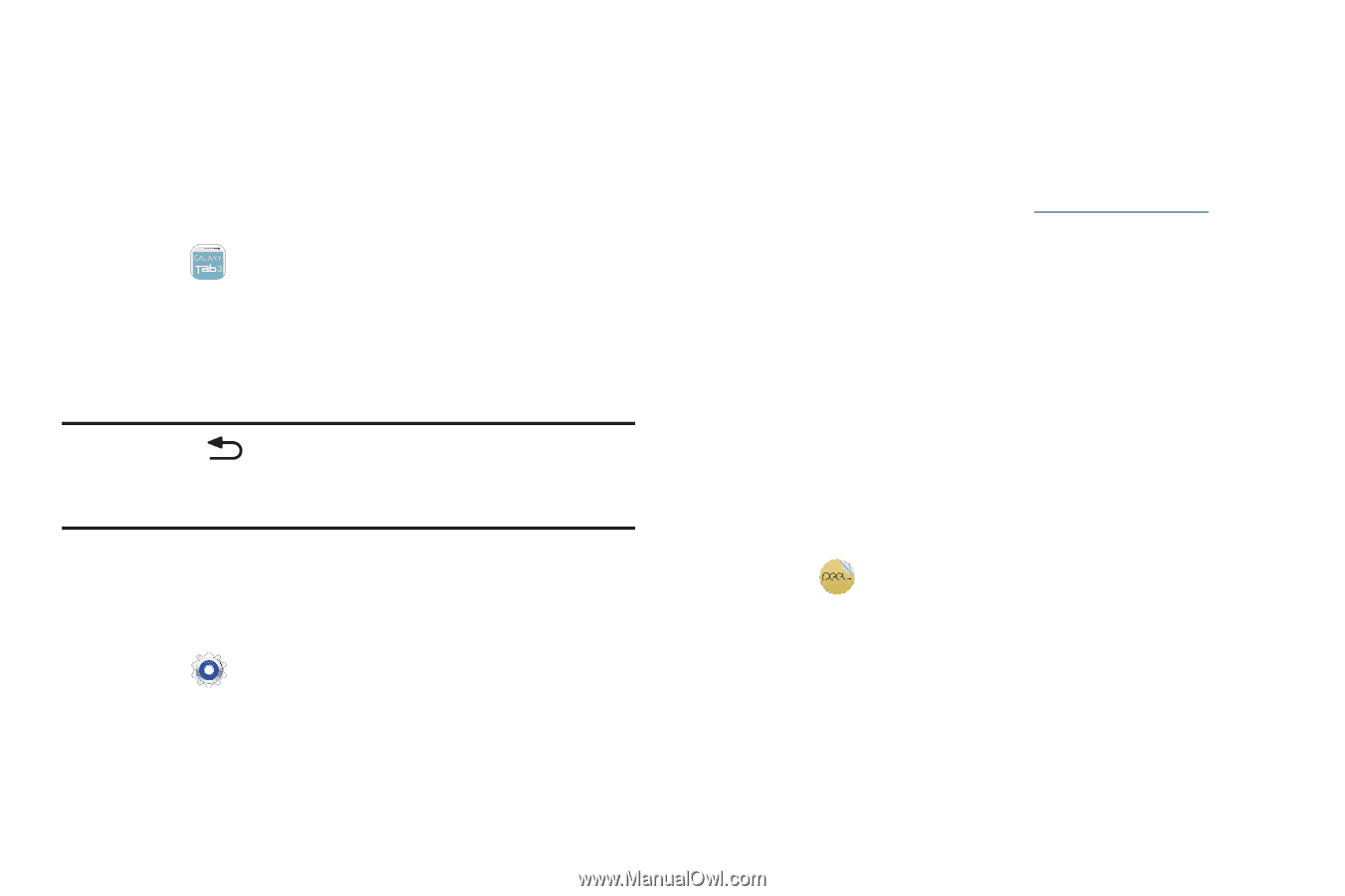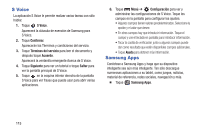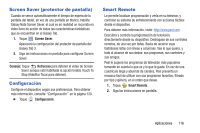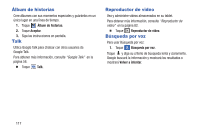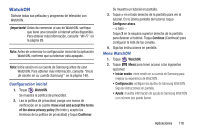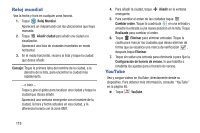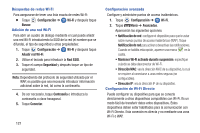Samsung GT-P5210 User Manual Generic Gt-p5210 Galaxy Tab 3 Jb Spanish User Man - Page 121
Screen Saver (protector de pantalla), Configuración, Smart Remote, Screen Saver, Consejo, Retroceso
 |
View all Samsung GT-P5210 manuals
Add to My Manuals
Save this manual to your list of manuals |
Page 121 highlights
Screen Saver (protector de pantalla) Cuando se vence automáticamente el tiempo de espera de la pantalla del tablet, en vez de una pantalla en blanco, habilite Galaxy Note Screen Saver, el cual es en realidad un recorrido en video lleno de acción de todas las características fantásticas que se encuentran en el Galaxy Tab. 1. Toque Screen Saver. Aparecerá la configuración del protector de pantalla del Galaxy Tab 3. 2. Siga las instrucciones en pantalla para configurar Screen Saver. Consejo: Toque Retroceso para detener el video de Screen Saver aunque esté habilitada la opción Enable Touch To Stop (Habilitar Tocar para detener). Configuración Configure el dispositivo según sus preferencias. Para obtener más información, consulte "Configuración" en la página 120. Ⅲ Toque Configuración. Smart Remote Le permite localizar programación y verla en su televisor, y controlar su sistema de entretenimiento con acciones táctiles desde el dispositivo. Para obtener más información, visite: http://www.peel.com. Descubra y controle la programación de televisión, directamente desde su dispositivo. Deshágase de sus controles remotos, de una vez por todas. Basta de recorrer esas fastidiosas listas con líneas y columnas. Vea lo que quiera, y todo al alcance de sus dedos: sus programas, sus controles y sus amigos. Peel le sugiere los programas de televisión más populares tomando en cuenta lo que ve y lo que le gusta. En vez de una cuadrícula larga y aburrida de canales, Peel presenta un mosaico fácil de utilizar con sus programas favoritos, filtrado por tipo y género, en el orden que desee. 1. Toque Smart Remote. 2. Siga las instrucciones en pantalla. Aplicaciones 116